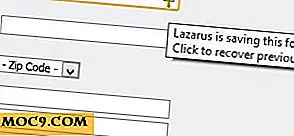Sådan fjerner du "SkyDrive Pro" -option fra Windows 10 Kontekstmenu
Hvis du har installeret Microsoft Office 2013 med standardinstallationsindstillingerne, er du sandsynligvis konfronteret med en situation, hvor du vil se et nyt kontekstmenupunkt kaldet "SkyDrive Pro", som er gråtonet. Da indstillingen er blevet gråtonet, kan du ikke bruge kontekstmenupunktet. Desuden bruger ikke alle SkyDrive eller i dette tilfælde OneDrive til at gemme deres dokumenter og ting. Hvis du ikke er en SkyDrive-bruger (OneDrive), eller hvis du ikke vil have denne mulighed i højreklikk-kontekstmenuen, kan du se, hvordan du kan slippe af med det.

Hvis du vil fjerne "SkyDrive Pro" -alternativet fra højreklikkontekstmenuen, er der to metoder. Den første er at slette en registreringsdatabase, og den anden er at bruge Microsoft-hotfixet. Følg den der passer bedst til dig.
Fjern SkyDrive Pro ved hjælp af registreringsdatabasen
Bemærk: For at være sikker skal du sørge for, at du har en god sikkerhedskopi af dit Windows-registreringsdatabase, før du sletter nøglerne.
For at fjerne "SkyDrive Pro" fra højreklikk-kontekstmenuen er alt, hvad du skal gøre, at slette en enkelt registreringsnøgle. For at gøre det skal du trykke på "Win + R, " type regedit og tryk på Enter-knappen for at åbne Windows-registreringsdatabasen.

Når registreringseditoren er åbnet, skal du navigere til følgende nøgle og udvide den.
HKEY_CLASSES_ROOT \ AllFilesystemObjects \ shell

Her højreklikkes på tasten "SPFS.ContextMenu" og vælg "Slet" fra listen over muligheder.

Ovenstående handling viser dig et bekræftelsesvindue; Klik blot på "Ja" knappen for at fortsætte.

Det er alt, hvad der skal gøres. Ændringerne er øjeblikkelige. Du vil ikke se "SkyDrive Pro" -indstillingen længere i højre-klik-kontekstmenuen.

Fjern SkyDrive Pro ved hjælp af Microsoft Hotfix
Hvis du ikke vil rodde med registreringsdatabasenøglerne, kan du bruge hurtigreparationen fra Microsoft. Det gode ved hurtigreparationen er, at det ikke kun fjerner SkyDrive Pro-indstillingen fra højreklikk-kontekstmenuen, men retter også mange andre ting som SkyDrive-synkronisering, autorisationsfejlmeddelelser mv.
For at starte, afhængigt af din systemarkitektur, download hotfixet fra den officielle hjemmeside.
- 32-bit link
- 64-bit link

Når du er downloadet, udfør applikationen. Marker afkrydsningsfeltet i hovedvinduet og klik derefter på knappen "Fortsæt".

I det næste vindue kan hotfix-programmet vise dig de programmer, der skal lukkes, inden du installerer hotfixet. Vælg en af mulighederne og klik derefter på knappen "OK" for at fortsætte. Uanset hvilken indstilling du vælger, skal du genstarte dit system for at se ændringerne.

Ovennævnte handling vil starte installationsproceduren.

Når installationen er gennemført, spørger hotfixet, om du vil genstarte dit system eller ej. Bare gem alt dit arbejde og klik derefter på "Ja" knappen for at genstarte systemet.

Når du har genstartet systemet, vil du ikke længere se SkyDrive Pro-indstillingen i højreklikkontekstmenuen.
Giv kommentaren nedenfor deling af dine tanker og erfaringer om at bruge ovenstående metode til at fjerne SkyDrive Pro-indstillingen fra højreklikkontekstmenuen.